Cómo escuchar un carillón cada vez que conecta su MacBook Pro o Air

La nueva MacBook, lanzada por primera vez en 2015, emite un sonido cada vez que conecta la MacBook, al igual que el iPhone y iPad. Pero la MacBook Pro y Air no lo hacen, a menos que habilite esta función oculta.
Si bien esta característica solo está habilitada de manera predeterminada en la MacBook, PowerChime.app, que causa el sonido, está presente en macOS en cualquier Mac. Todo lo que necesita hacer es ejecutar un solo comando para habilitarlo. Si tienes un cargador deshilachado, o vives en una casa con algunos enchufes sueltos, escuchar que tu cargador está funcionando puede ser una bendición. (Gracias al usuario de GitHub herbischoff por descubrir y compartir este truco).
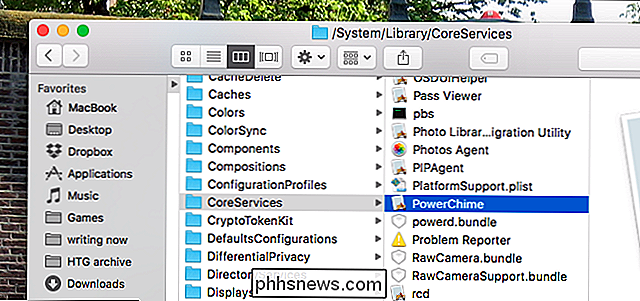
Cómo habilitar PowerChime en su MacBook Pro o Air
Para habilitar PowerChime.app, debe abrir el Terminal. Vaya a Aplicaciones> Utilidades o busque Spotlight para "Terminal".
Luego, pegue este comando y presione Enter:
default write com.apple.PowerChime ChimeOnAllHardware -bool true; abrir /System/Library/CoreServices/PowerChime.app &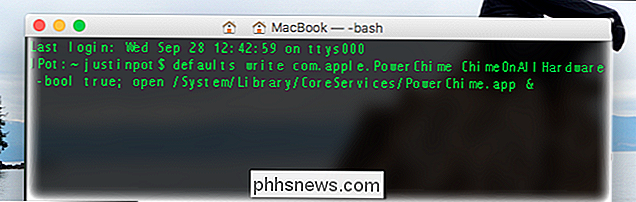
Los comandos pueden parecer hechizos mágicos, pero no son tan complicados. Así es como se desglosa esta en particular:
valores predeterminadoses un programa en su Mac que cambia la configuración.- La palabra
escribele está diciendovalores predeterminadosque desea para cambiar algo. com.apple.PowerChime ChimeOnAllHardware -bool truehace referencia a la configuración específica que desea cambiar.- El
;finaliza el primer comando y comienza un segundo abrirle dice a su Mac que abra un programa/System/Library/CoreServices/PowerChime.appes la aplicación PowerChime en sí.
Después de ejecutar el comando, escuchará un sonido cada vez usted conecta su MacBook Pro o Air. Neat, ¿no?
Desactivar Power Chime en tu MacBook Pro o Air
Si decides que no te gusta esto, aquí está el comando para invertir lo que acabas de hacer:
default write com.apple.PowerChime ChimeOnAllHardware -bool false; killall PowerChimeEl primer comando es básicamente el mismo que antes, solo con la palabrafalsoen lugar deverdadero. El segundo comando, que viene después de;, apaga PowerChime.app en lugar de iniciarlo.
¿Por qué existe esto?
Entonces, ¿por qué se ofrece este ajuste oculto? Como se dijo anteriormente, es debido a la MacBook 2015.
La MacBook usa USB Type-C para cargar, en lugar del cargador Magsafe utilizado por las líneas MacBook Pro y Air. El cargador Magsafe es una de las mejores creaciones de Apple e incluye una luz visible que te permite saber cuándo estás enchufado. El cargador USB tipo C que viene con la MacBook no ofrece eso, por lo que los usuarios necesitaban otra forma de confirma rápidamente que el dispositivo se estaba cargando. Este sonido es el mismo.
No estamos seguros de por qué la nueva MacBook no solo usa la Magsafe, pero es genial que el sonido también funcione en otros dispositivos.
Crédito de la foto: MarLeah Cole / Flickr

Cómo agregar casillas de verificación a documentos de Word
Cuando crea encuestas o formularios con Microsoft Word, las casillas de verificación facilitan la lectura y respuesta de las opciones. Estamos cubriendo dos buenas opciones para hacer justamente eso. El primero es ideal para documentos que desea que las personas completen digitalmente dentro del documento de Word.

¿Cómo puedo ver mis videos de iPhone / iPad a través de Chromecast?
Si tiene un dispositivo iOS y Chromecast, los grandes jugadores lanzan muy bien (como Netflix) pero cuando se trata de transmisión el contenido local en su dispositivo para su Chromecast es un poco molesto. Etiquetar mientras ayudamos a un compañero lector a arrojar el contenido de su iPad local al televisor.



